Сейчас многими Интернет-провайдерами предлагается услуга IPTV. Речь идёт о новой технологии, позволяющей осуществлять эффективную передачу телевизионного канала посредством публичного Интернета.

В отличие от традиционных форм цифрового телевидения, такого, как спутниковое, эфирное или кабельное, IPTV представляет собой интерактивный сервис, который функционирует исключительно в Интернете. И сегодня вы узнаете, как на Андроиде настроить IPTV.
Как это работает
IPTV (от англ. Internet Protocol Television) можно назвать новым поколением телевидения с технологией, не имеющей ограничений как по числу каналов, так и по качеству передаваемого контента. Возможности IP-телевидения могут быть ограничены только пропускной способностью сети оператора IPTV, а также, Интернет-првайдером, котоый предоставляет интернет-услугу конечному абоненту.
Подключившись к IP-TV можно смотреть телевизионную трансляцию не только сидя дома на диване, но и в любом месте, где вы имеете устройство для подключения к интернету и, собственно подключение к сети.
Телевидение по протоколу интернета можно назвать вещанием для одного зрителя, поскольку получается, что IPTV – это индивидуальные сети, где каждый может выбрать контент руководствуясь исключительно своим желанием.
Настройка IPTV на Андроид
Смотреть IP-телевидение можно разными способами. Сейчас мы расскажем, как это делать через приложение IPTV для Android-устройств, с помощью которого можно смотреть IPTV своего Интернет-провайдера или другого Интернет-источника. Через эту программу возможно загрузить плейлист имеющихся каналов в формате m3u, а затем смотреть выбранный канал через видеоплеер, установленный на аппарат.
Итак, загружаем приложение. Поле установки, настраиваем его. Для этого, открыв программу, переходим в «Настройки», выбираем «Список каналов» и вводим, предоставленный провайдером, интернет-адрес файла с плейлистом:
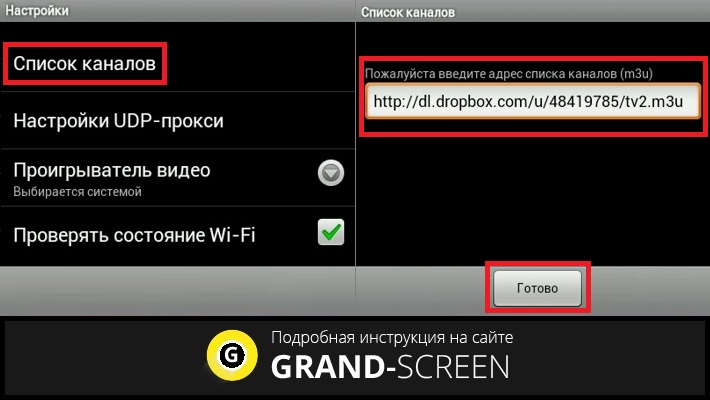
Пока, к сожалению, программа не может загрузить плейлист из памяти Андроид-устройства, поэтому, если потребуется загрузить непосредственно в приложение собственный плейлист, то мы можем для этого использовать на ПК сервис Dropbox, чтобы затем выполнить загрузку файла в публичную библиотеку (англ. Public). После этого, получаем его адрес, скопировав в буфер обмена. Что мы для этого делаем: правой кнопкой мышки кликаем по файлу и выбираем пункт Copy Public Link:
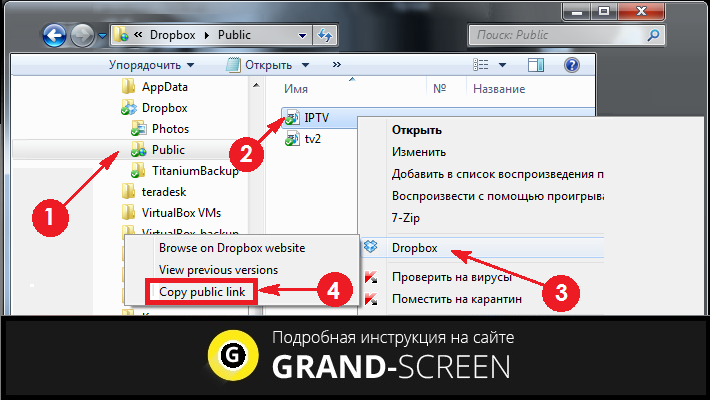
Если ваш Wi-Fi роутер оснащён встроенным UDP прокси, то это, собственно и есть вся процедура настройки. То есть, вернувшись теперь на основной экран программы, мы уже сможем выбрать канал из списка и смотреть его трансляцию на смартфоне/планшете.
Однако, не исключено, что просмотр программ по IPTV может сопровождаться проблемами в виде изображения, содержащего множество артефактов или выпадения фрагментов видеопотока. Это, с большой долей вероятности означает, что у используемого роутера отсутствует UDP прокси. В этом случае нам нужно будет организовать свой собственный прокси. Делать это мы будем, используя любой компьютер, подключённый к роутеру с помощью LAN разъема.
Как настроить UDP-to-HTTP прокси
Сначала программу нужно скачать (для Windows UDP-to-HTTP здесь, для Linux здесь). Теперь запускаем программу и вводим два адреса: «Интерфейс UDP-мультикаст», а так же «Интерфейс HTTP-сервера». Мы видим, что они идентичны и так же совпадают с IP-адресом сетевого подключения, с помощью которого ПК подключён к роутеру. Узнать его можно, кликнув правой клавишей мыши по значку сетевого подключения, и, если у вас Windows 7, выбираем: «Состояние» -> «Сведения»:
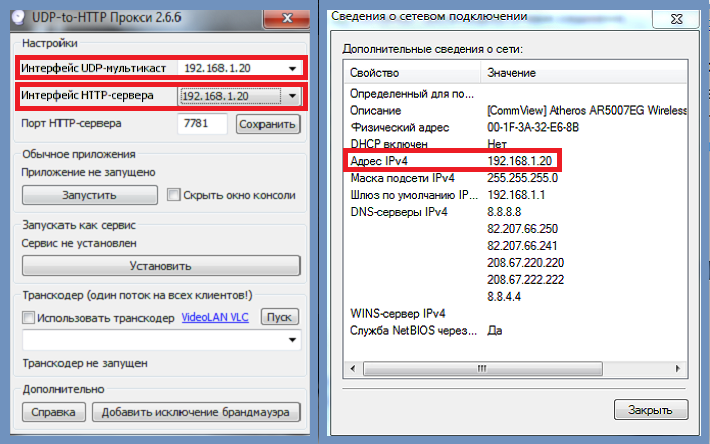
Если же у вас Windows XP, то выбираем: «Состояние» -> «Поддержка».
После того, как введён IP-адрес в UDP-to-HTTP прокси, нажимаем кнопку «Сохранить» (или «Запомнить»), а затем, «Запустить».
Теперь, в приложении переходим в меню настроек, в разделе «Настройки прокси» вводим IP-адрес и порт, заданные в UDP-to-HTTP прокси, теперь выбираем тип прокси сервера (Linux или Windows) и активируем кнопку «ОК»:
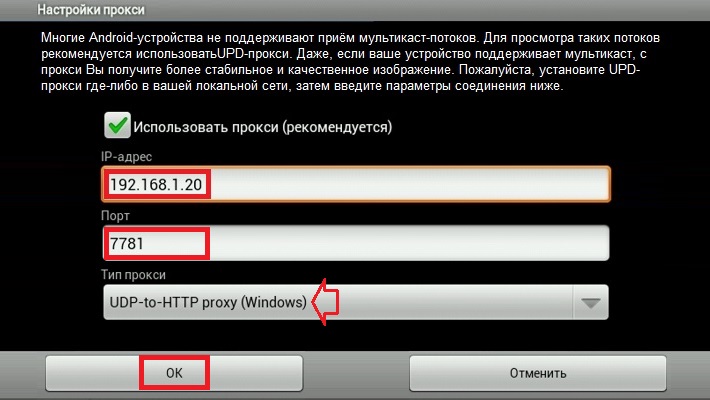
Основные настройки приложения UDP-to-HTTP прокси можно на этом считать законченными. По желанию, для удобства мы можем либо выбрать конкретный видеоплеер для просмотра видео, либо отметить «Выбирается системой», в этом случае, можно будет каждый раз выбирать нужный плеер при запуске просмотра канала:
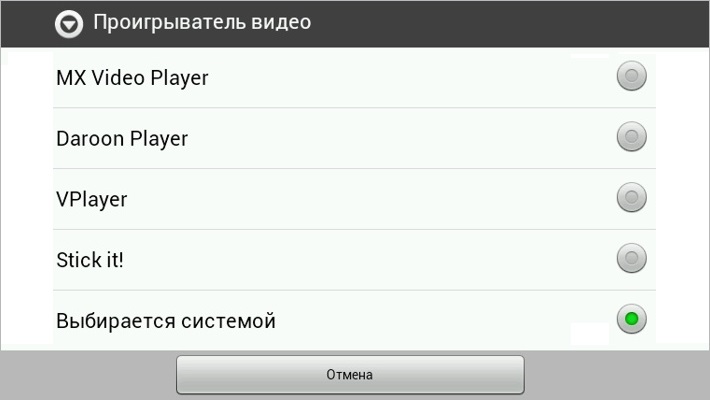
*Примечание:
- Чтобы каждый раз для просмотра не запускать программу на ПК, можно запустить её как сервис, нажав в UDP-to-HTTP кнопку «Установить», тогда он начнёт стартовать автоматически в момент загрузки компьютера.
- Если на ПК UDP-to-HTTP прокси не запускается, нужно убедиться, что приложение не блокируется антивирусом или файерволом.
Как смотреть iptv на Андроиде — настройка с помощью плеера OTTPlayer, смотрим видео:
https://www.youtube.com/watch?v=F7c8CpTFRYM
Удачного просмотра!











